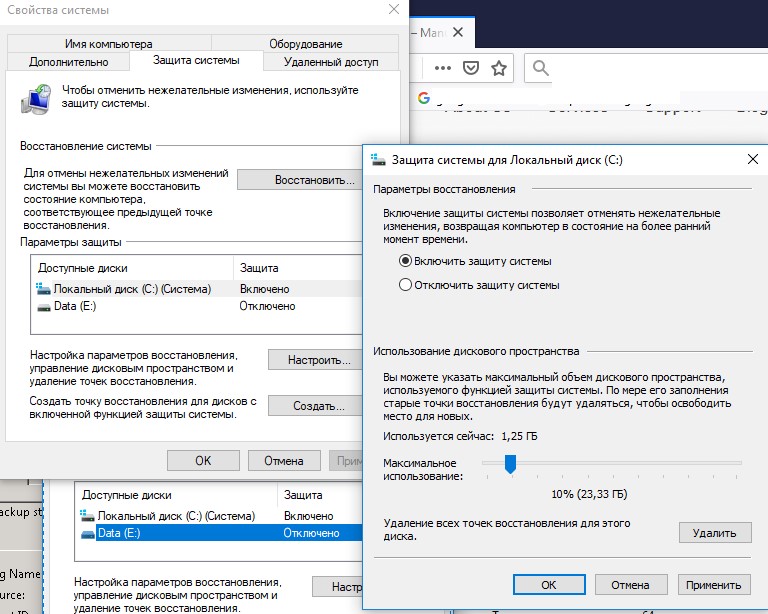Как очистить точки восстановления на windows в несколько шагов
Если ваш компьютер работает медленно или у вас закончилось свободное пространство на диске, удаление точек восстановления может помочь улучшить производительность системы. В этой статье мы расскажем, как удалить точки восстановления на windows и освободить место на диске.
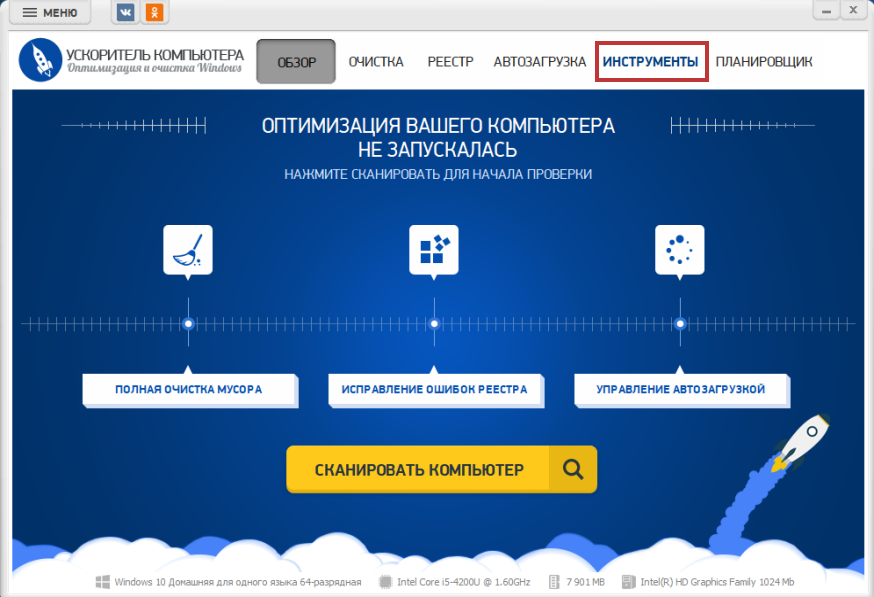
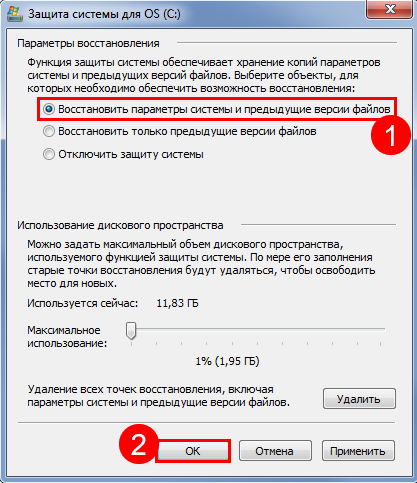

Перед удалением точек восстановления, убедитесь, что у вас есть другое надежное резервное копирование системы. Таким образом, вы сможете восстановить систему, если что-то пойдет не так.
Как откатить Windows 10 до точки восстановления

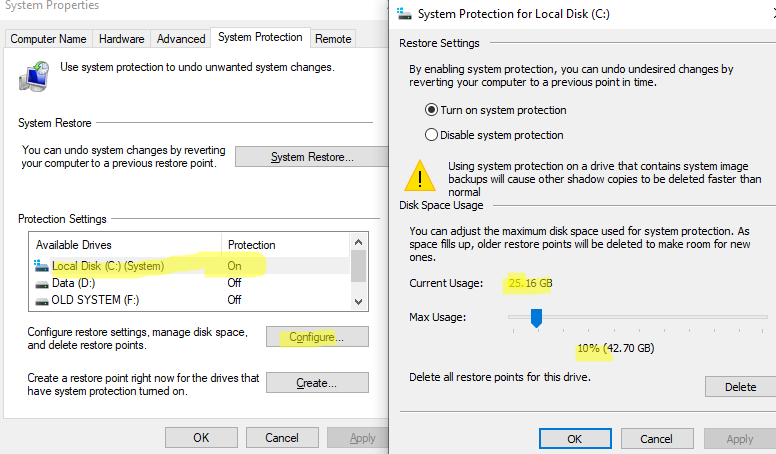
Откройте Панель управления и найдите раздел Система и безопасность. Нажмите на Система и выберите Дополнительные параметры системы.
Как удалить точки восстановления Windows 10
В открывшемся окне выберите вкладку Защита системы и нажмите на кнопку Настроить.
Как найти и удалить точки восстановления Виндовс

В новом окне вы увидите список дисков, где включена защита системы. Выберите диск, на котором хотите удалить точки восстановления, и нажмите на кнопку Удалить.
Как удалить точки восстановления системы в Windows 10
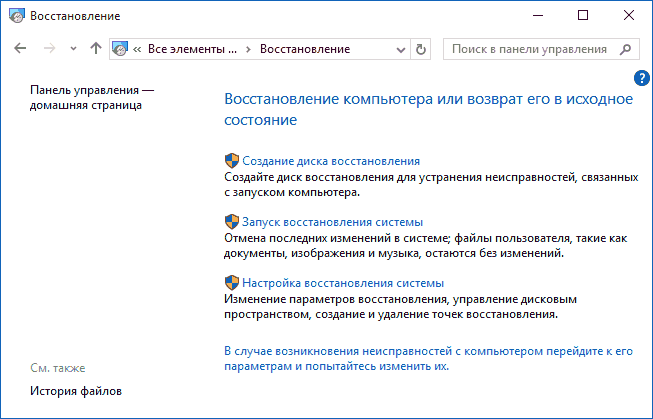
Подтвердите удаление точек восстановления, нажав на кнопку Удалить. Обратите внимание, что это действие нельзя отменить, и вы не сможете восстановить систему до конкретного момента.
Как удалить точки восстановления Windows
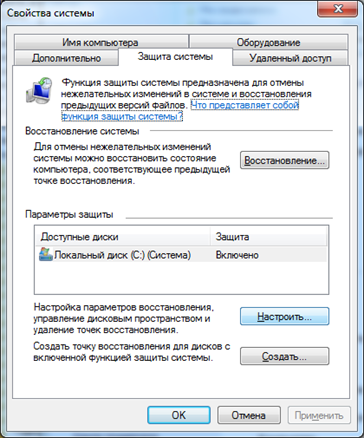

После завершения процесса удаления точек восстановления, нажмите на кнопку ОК.
Сброс Windows через CMD (командную строку)
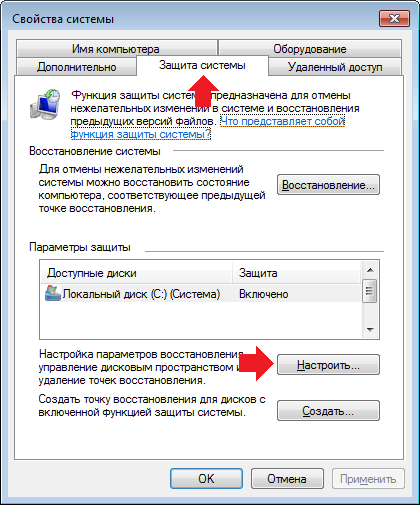
После удаления точек восстановления, вы освободите дополнительное место на жестком диске, что может привести к увеличению производительности вашего компьютера.
Как удалить точки восстановления Windows msk-data-srv-centre.ruие всех точек восстановления системы
Если вам необходимо создать новую точку восстановления, вернитесь в настройки Защиты системы и нажмите на кнопку Создать.
Как создать точку восстановления Windows 11. И как откатить?
Точки восстановления Windows 10
В появившемся окне введите описание для новой точки восстановления и нажмите на кнопку Создать.
Как удалить точки восстановления Windows 7

После завершения создания новой точки восстановления, нажмите на кнопку ОК. Теперь у вас есть свежая точка восстановления, на случай, если что-то пойдет не так с вашей системой.